Vazia ou vadia? Saiba como desativar o corretor automático do celular
Quem aí nunca passou por uma situação constrangedora ou engraçada por culpa do corretor automático de texto? Se as correções malsucedidas do celular vivem aprontando com a sua cara na hora de digitar uma mensagem, chegou o momento da vingança. Você vai aprender agora como desativar a função.
O processo é mais simples do que muita gente pode imaginar.
No Android
Como o sistema operacional pode mudar um pouco conforme o modelo do telefone, o jeito mais prático é:
- Entre na parte das configurações do celular
- Vá na parte de pesquisa, localizada no topo da tela. Digite as palavras "corretor ortográfico"
- Selecione o item que surge na tela (ele fica dentro das configurações de "Idioma e entrada")
- Ao entrar nele, vai aparecer a opção de escolher deixá-lo ativado ou desativado. Opte pela segunda opção
Caso queira explorar mais configurações do teclado, volte uma tela e selecione o item chamado "Teclado virtual". Entre na opção "Gboard". Em seguida, vá em "Correção de texto".
Agora é só ativar e desativar o que desejar entre as várias opções como: "Sugerir a palavra seguinte", "Bloquear palavras ofensivas", Exibir sugestões de emojis" e "Sugerir contatos".
É importante que você mantenha o item "Verificação ortográfica", que aparece nessa mesma tela, ativado. Afinal, você não vai querer cometer erros de português, vai?
WhatsApp no Android
Se você usa o WhatsApp, dá para desativar pelo aplicativo também. Ao abrir o teclado virtual, procure o símbolo de engrenagem na barra de ferramentas e selecione. Uma nova tela vai abrir com várias configurações. Procure "Correção de texto" e abra.
A partir daí o processo é o mesmo do passo anterior. Desça até "Correção automática" e desabilite a função.
No iPhone
- Entre nos "Ajustes" e vá direto no item "Geral"
- Selecione a opção "Teclado"
- Várias configurações que podem ser habilitadas ou não vão aparecer. Ache o "Correção Automática" e desative (a cor muda de verde para cinza)
Na mesma tela é possível alterar preferências para "Maiúsculas Automáticas", "Ativar Caps Lock", "Pontuação Inteligente", "Pré-visualizar Caracteres", entre outras.
*Com informações de Fabio Andrighetto




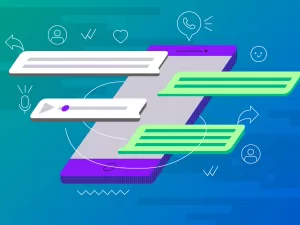






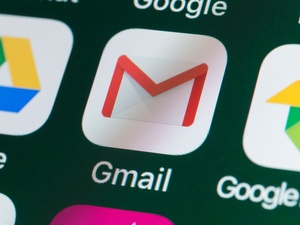



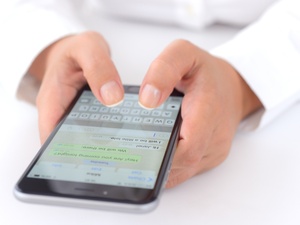



Seja o primeiro a comentar
Essa área é exclusiva para você, assinante, ler e comentar.
O autor da mensagem, e não o UOL, é o responsável pelo comentário. Reserve um tempo para ler as Regras de Uso para comentários.